Det finns vissa saker som du kan leva utan att använda ett tag. Men mikrofonen är inte en av dem. Du behöver den hela tiden för att skicka ljudmeddelanden eller använda text-till-tal för Gboard. Att inte kunna använda mikrofonen kan vara väldigt frustrerande, speciellt när du har mycket att säga.
Orsakerna till att mikrofonen inte fungerar kan vara många. Du kanske laddade ner en dåligt konfigurerad app, och det orsakade problemet. Om så är fallet behöver du bara avinstallera appen. Eller så kanske din enhet gick igenom en uppdatering och orsakade detta. Oavsett orsaken kan det vara, det finns några tips du kan försöka lösa problemet. Låt oss se vad dina alternativ är.
Vad du ska göra när mikrofonen inte fungerar - Android
En sak till som du kan försöka få din mikrofon att fungera igen är att se om ludd är orsaken. Om du inte har rengjort din telefon på länge, kanske smuts är i vägen. Om du är säker på att det inte är orsaken, här är några saker du kan prova.
Du skulle bli förvånad över hur många problem som kan åtgärdas genom att helt enkelt starta om din Android-enhet. Håll ned strömbrytaren i några sekunder och tryck på omstartsalternativet. När din enhet har startat om, se om det finns några väntande uppdateringar. Gå till:
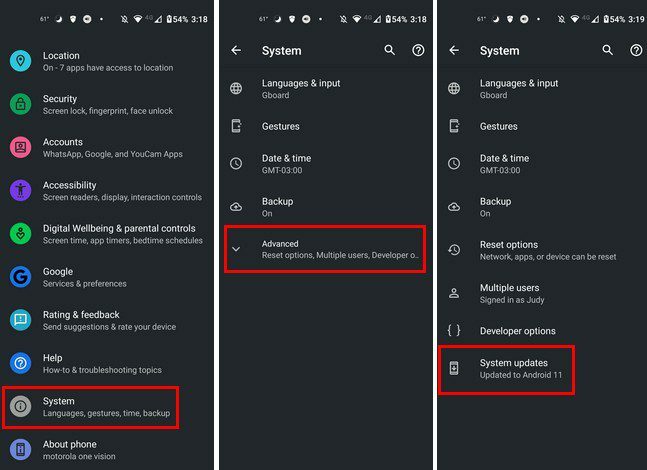
- inställningar
- Systemet
- Avancerad
- Systemuppdateringar
Andra tips att prova
Det har hänt med allt du använder din telefon, och på något sätt slår du på eller av en funktion som stör mikrofonen. Till exempel om du har ett samtal och du tystar dig själv. Se till att det inte är på.
Det är också en bra idé att kontrollera att din Android-enhet inte är ansluten till en Bluetooth-enhet som har en mikrofon. Det är inte så att mikrofonen inte fungerar; du pratar i fel mikrofon. Du kan kontrollera vilken enhet du kan vara ansluten för att gå till inställningar, följd av Anslutna enheter.
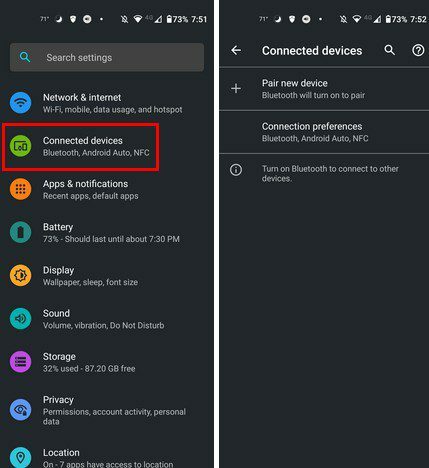
Om din telefon har det (inte alla gör det) kan du också prova att stänga av brusreduceringsfunktionen. Om du inte ser alternativet har din Android-enhet inte funktionen. Du kan kontrollera genom att gå till:
- inställningar
- Samtalsinställningar eller Ljudinställningar
- Inaktivera brusreducering
- Starta om telefonen och sms: a mikrofonen
Du kan också prova att starta upp din Android-enhet Säkert läge för att se om det är en tredjepartsapp som orsakar problemet. Om du har en ljudförstärkarapp, försök att avinstallera den först. Var noga med att kunna gå ur felsäkert läge, men vi har dig täckt om du har problem med att ta dig ut. När du är i felsäkert läge, skapa en inspelning för att se om mikrofonen fungerar. Om du inte är säker på vilka appar som använder enhetens mikrofon kan du gå till:
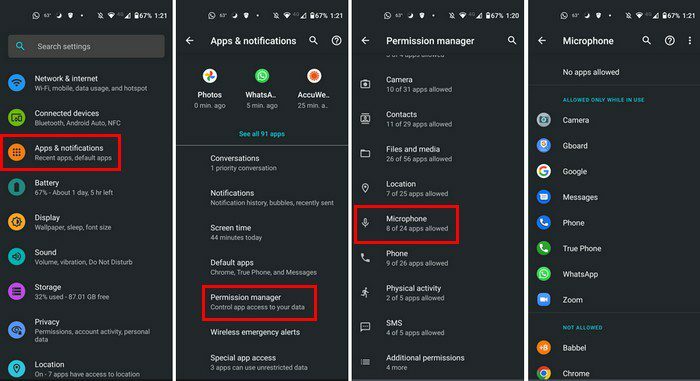
- inställningar
- Appar och aviseringar
- Behörighetshanterare
- Mikrofon
Om du har provat allt och det fortfarande inte fungerar, är det enda som återstår att utesluta fysisk skada. Ta in den för service. Kanske var mikrofonen skadad när du tappade din telefon, eller så tappade någon annan den men aldrig berättade om det.
Slutsats
Du har rengjort mikrofonen och tagit bort allt ludd. Du har startat om din telefon och tagit bort alla appar som du tror kan orsaka problemet. Det här är tips du kan prova för att få din Android-mikrofon att fungera, men om de inte fungerar är det något annat du kan prova att ta in för service, så tipset kommer att fungera om det finns fysisk skada.
Jag hade nyligen ett problem med min Androids mikrofon, och genom att helt enkelt starta om min telefon löstes problemet. Vilken metod tror du att du ska prova först? Dela dina tankar i kommentarerna nedan, och glöm inte att dela artikeln med andra på sociala medier.